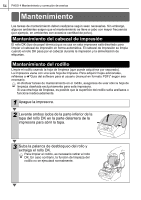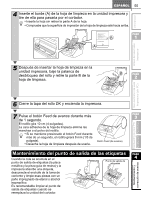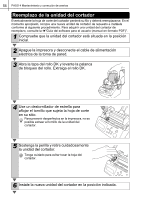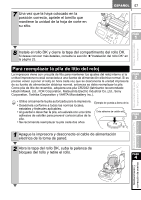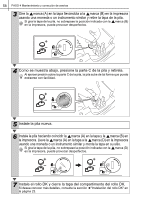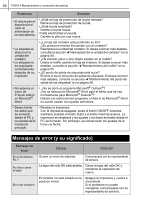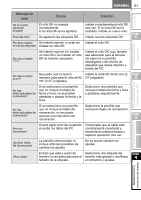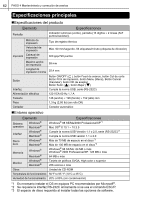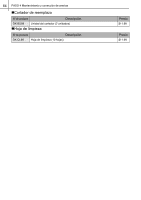Brother International ™ QL-650TD Users Manual - English and Spanish - Page 122
Localización y resolución de problemas, Posibles tipos de problemas
 |
View all Brother International ™ QL-650TD manuals
Add to My Manuals
Save this manual to your list of manuals |
Page 122 highlights
59 Introducción Localización y resolución de problemas Si surge algún problema al usar esta impresora, las siguientes indicaciones pueden ayudarle a resolver esos problemas. Posibles tipos de problemas Problema Solución • La impresora no puede imprimir. • Aparece un mensaje de error de impresión • ¿Está desconectado el cable USB? Compruebe que el cable USB está correctamente conectado. • ¿El rollo DK está correctamente instalado? Si no está instalado correctamente, retire el rollo DK e instálelo otra vez. • ¿Se agotó el rollo DK? Compruebe que todavía queda rollo. • ¿Está abierta la tapa del compartimento del rollo DK? Compruebe que la tapa del rollo esté cerrada correctamente. • ¿Están el cable USB y RS-232C conectados a la impresora al mismo tiempo? Solamente conecte un cable para comunicar con la impresora. • El indicador luminoso no se enciende. • ¿Se ha conectado correctamente el cable de alimentación? Compruebe que el cable de alimentación eléctrica esté correctamente conectado. Si está conectado correctamente, trate de conectarlo a otra toma de corriente. * Si el problema no se resuelve después de probar estas soluciones, comuníquese con su distribuidor local o con el Centro de Servicio Brother. • El indicador luminoso parpadea • Si desea conocer más detalles, consulte la sección Î"Botón de operación manual" en la página 22. • ¿Ocurre un error de sistema (el indicador luminoso se apaga después de parpadear 10 veces)? Apague la impresora y vuelva a encenderla. Si el problema no se resuelve después de probar esta solución, comuníquese con su distribuidor local o con el Centro de Servicio Brother. • La calidad de impresión se está volviendo deficiente • ¿Está sucio o dañado el cabezal de impresión o el rodillo? El cabezal de impresión se limpia al usar el rollo DK (papel térmico); sin embargo, el polvo o el sucio del rodillo pueden acumularse en el cabezal de impresión. Si esto es lo que ocurre, limpie el rodillo. Si desea conocer más detalles, consulte la sección Î"Mantenimiento del rodillo" en la página 55. • Un error de transmisión de datos aparece en el PC • ¿Se ha seleccionado el puerto correcto? Compruebe que se haya seleccionado el puerto correcto en el cuadro de diálogo de propiedades de la impresora [imprimir en el puerto de abajo]. Connecting to your PC Para Macintosh Para Windows Uso exclusivo de esta impresora (sin PC) Antes de usar esta impresora PASO 1 PASO 2 PASO 3 PASO 4 Mantenimiento y corrección de averías